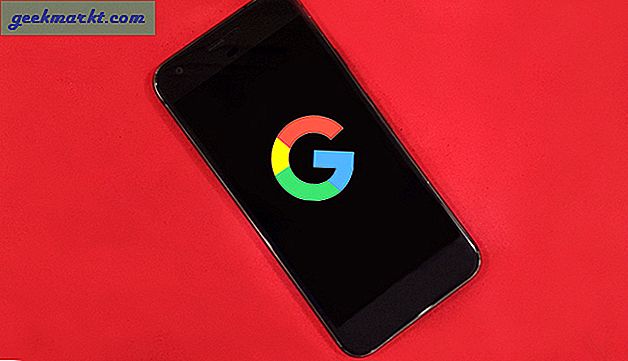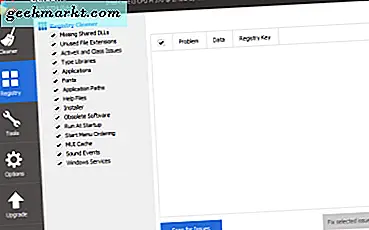Apple er kjent for å legge til skjulte funksjoner i programvaren som de aldri offisielt snakker på scenen. Med kunngjøring av iOS 14, mobil OS har noen interessante oppdateringer som lydgjenkjenning, bedre tillatelseskontroll, widgets, etc. En av favorittene mine er Back Tap-funksjonen som lar deg utløse handlinger ved å bare trykke på baksiden av iPhone. Hvis du er nysgjerrig på å konfigurere den på iPhone, følg denne guiden.
Oppsett Tilbake Trykk på iPhone
Funksjonen er bare tilgjengelig på alle iPhones som er utgitt etter iPhone X, med unntak av iPhone SE 2020. Du vil også kjøre iOS 14 på iPhone, noe du kan gjøre ved å følge denne guiden.
Når du har oppdatert iPhone, naviger til Innstillinger-appen på iPhone. Bla ned til finn tilgjengelighet og trykk for å gå inn i menyen. Under Fysisk og motorisk, trykk på Berøringsmeny.

Rull ned til bunnen, så finner du alternativet Tilbake trykk. Du kan konfigurere et dobbelt trykk og et tredobbelt trykk og tilordne en handling. For eksempel kan du tilordne å ta et skjermbilde, kjøre snarveier, åpne apper til Tilbake-trykk.

I mitt tilfelle tildelte jeg Double Tap for å kjøre en snarvei og Triple Tap for å ta et skjermbilde fordi det noen ganger er lettere på den måten.

Sett opp Google Assistant på iPhone med Back Tap
Jeg liker Siri, men Google Assistant har bedre kontekstgjenkjenning. Apple er Apple, og lar deg ikke konfigurere en tredjeparts digital assistent, men det er en smart løsning. Vi kan ikke kjøre apper med Back Tap direkte, men vi kan bruke Siri Shortcuts til å lage en snarvei som vil kjøre Google Assistant hver gang vi dobbeltklikker på baksiden av iPhone.
Gå over til App Store og installer Google Assistant-appen hvis du ikke allerede har gjort det.

Deretter skal vi lage en Siri-snarvei for assistenten, åpne Siri Shortcuts-appen og trykke på + -knappen for å opprette en ny snarvei. Trykk på Legg til handling og søk etter Google Assistant. Du vil bare finne noen forskjellige handlinger velg Hei Google.

Nå, trykk på Neste og gi snarveien et passende navn og trykk på Ferdig. Det er det, snarveien din er klar. Vi trenger bare å kartlegge den til Double Tap-handlingen i Tilgjengelighetsinnstillinger.

Bare naviger til Innstillinger> Tilgjengelighet> Trykk> Tilbake Trykk> Dobbeltklikk> Snarveier> ** Ditt snarveinavn **. Det er det, og nå hver gang du dobbeltklikker på baksiden av iPhone, vil det utløse snarveien som igjen åpner Google Assistant-appen. Ryddig ikke sant?

Avsluttende ord
Dette var en rask måte å sette opp Back Tap-utløsere på iPhone. Det er mange muligheter for å bruke denne funksjonen, men jeg bruker den for det meste til å ta skjermbilder og påkalle Google Assistant. Hva med deg? Hva skal du kartlegge til Back Tap? Gi meg beskjed i kommentarene nedenfor eller slå meg opp på Twitter.